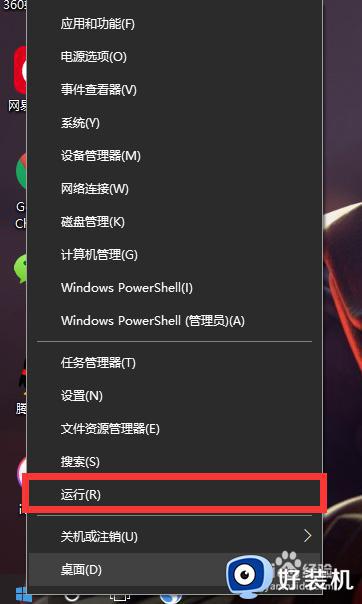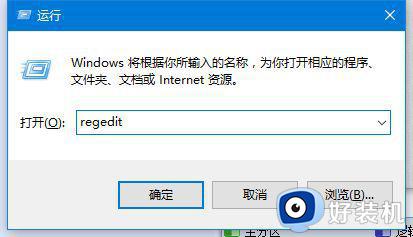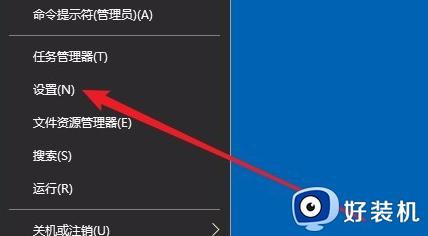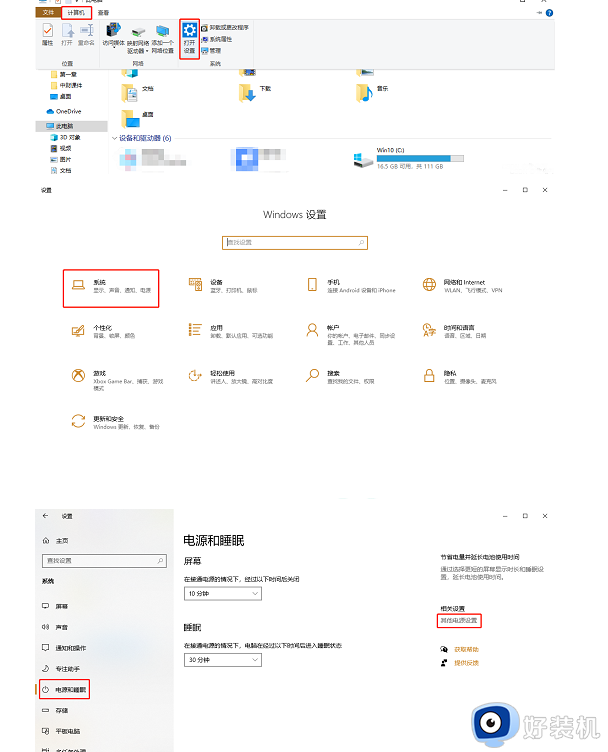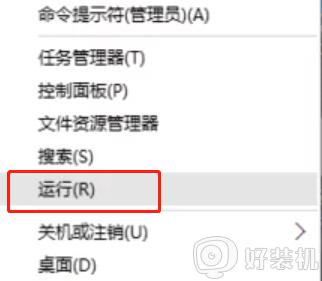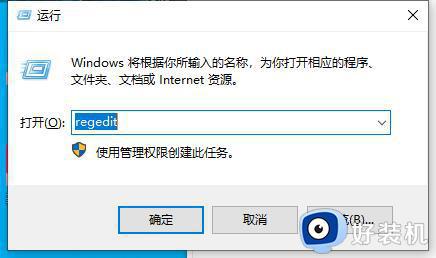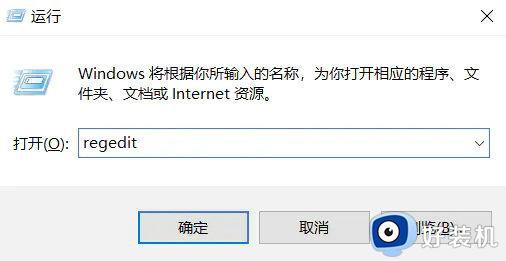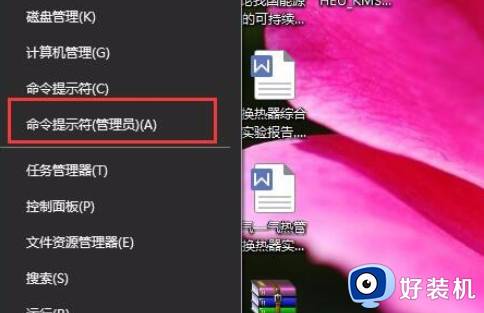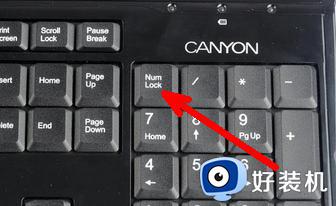win10如何解决电脑开机数字键不自动开启 win10如何设置开机默认开启键盘数字
时间:2023-02-27 17:13:52作者:qin
很多人会为了自己的win10旗舰版系统电脑安全给电脑设置开机密码,不过在开机之后却发现数字键盘并没有自动开启,默认是关闭状态的,这时候输入不了数字密码,需要按numlock这个键才可以输入数字非常的麻烦,那么我们如何设置开机默认开启键盘数字键呢?下面一起来看看吧。
具体方法如下:
1、右键开始菜单
右键任务栏上的四宫图标。
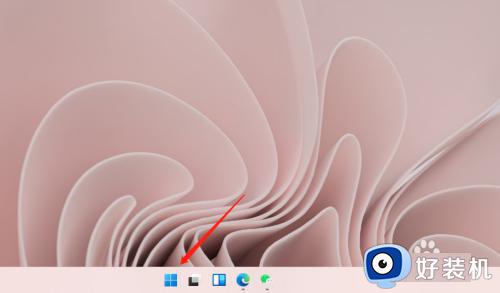
2、打开运行
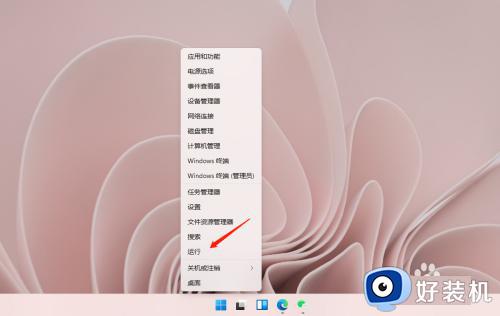
3、进入注册表
输入regedit后,点击确定。
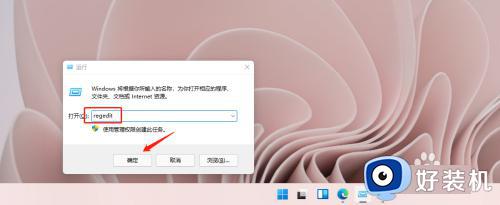
4、定位注册表
左侧展开后,定位注册表(定位到:计算机HKEY_USERS.DEFAULTControl PanelKeyboard)。
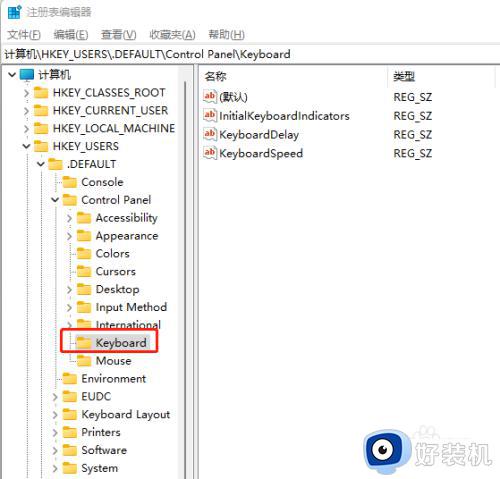
5、设置数字键自动开启
双击注册表文件(InitialKeyboardIndicators),将数据修改为80000002,点击确定后,重启电脑即可。
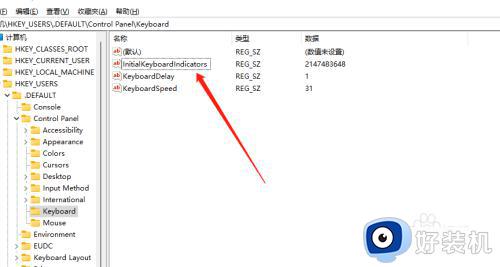
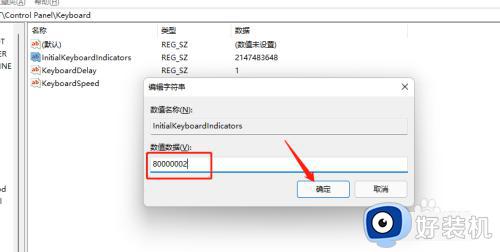
以上就是win10如何设置开机默认开启键盘数字的内容介绍,如果遇到了以上情况,大家跟着上面的步骤一步步来操作就好了,希望对各位用户们有所帮助。